Interrompi reindirizzamenti alla truffa "Abbiamo rilevato pop-up indesiderati sul tuo Mac"
Malware Specifico Per MacConosciuto anche come: "We Detected Unwanted Pop-Ups on Your Mac" virus
Ottieni una scansione gratuita e controlla se il tuo computer è infetto.
RIMUOVILO SUBITOPer utilizzare tutte le funzionalità, è necessario acquistare una licenza per Combo Cleaner. Hai a disposizione 7 giorni di prova gratuita. Combo Cleaner è di proprietà ed è gestito da RCS LT, società madre di PCRisk.
Come rimuovere "We Detected Unwanted Pop-Ups on Your Mac" dal Mac?
Cos'è "We Detected Unwanted Pop-Ups on Your Mac"?
"We Detected Unwanted Pop-Ups on Your Mac" è uno dei molti siti Web di truffa progettato per indurre le persone a contattare i truffatori tramite il numero di telefono fornito. Secondo questa pagina, sono stati rilevati degli adware che possono essere rimossi con l'aiuto di truffatori che si travestono da "Supporto Apple". Non è consigliabile fidarsi di questo supporto tecnico e, soprattutto, di chiamare il numero visualizzato. Inoltre, i browser aprono spesso pagine di questo tipo perché le app potenzialmente indesiderate (PUA) già installate li costringono a farlo.
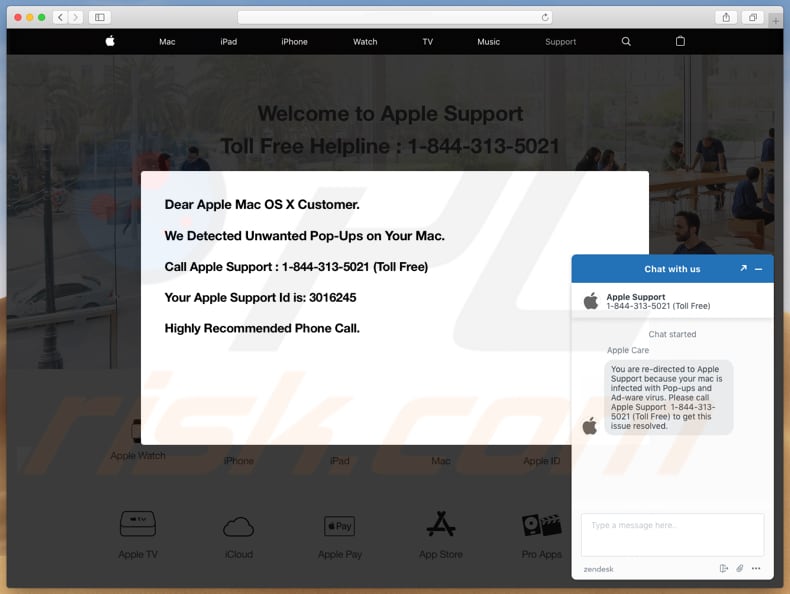
Quando visitata, questa pagina di truffa entra in una modalità a schermo intero. Come indicato nella finestra pop-up aperta, ha rilevato pop-up indesiderati sul computer Mac del visitatore. Per rimuovere gli adware che causano questi popup, i visitatori sono invitati a chiamare "Supporto Apple" tramite "1-844-313-5021". Questa truffa mostra anche una finestra di chat, contiene un messaggio molto simile e incoraggia le persone a chiamare lo stesso numero. In genere, il supporto tecnico e altre truffe simili sono progettate per indurre le persone ad acquistare (o semplicemente scaricare) software non necessari e indesiderati. Tuttavia, ci sono molti casi in cui offrono anche servizi online. In un modo o nell'altro, il loro obiettivo principale è truffare le persone dal loro denaro / generare entrate. Per uscire dalla modalità a schermo intero, premere il tasto "Esc" su una tastiera. Quindi, chiudere questo sito Web ed evitare di visitare tali pagine in futuro. Se questa pagina di truffa non può essere chiusa in modo normale, si consiglia di chiudere il browser tramite Activity Monitor. Per evitare l'apertura di questa pagina, non ripristinare la sessione di navigazione precedentemente chiusa.
È molto comune che i browser aprano pagine di questo tipo perché su di esse sono installate alcune app indesiderate (PUA). Queste app causano reindirizzamenti indesiderati, mostrano annunci ombreggiati e raccolgono dati sulle abitudini di navigazione degli utenti. In genere, le PUA visualizzano annunci pop-up, vari sondaggi, coupon, banner, ecc. Se cliccate, queste pubblicità causano reindirizzamenti a pagine come questa truffa di supporto tecnico o altri siti dubbi, oppure iniziano a scaricare e quindi installare ancora più PUA. Inoltre, queste app sono generalmente progettate per raccogliere informazioni come indirizzi IP, geolocalizzazione, URL delle pagine visitate, query di ricerca immesse e altri dati. Le persone dietro queste app condividono questi dati con altre parti, potenzialmente cyber criminali. Ad ogni modo, lo usano impropriamente per generare entrate. Per evitare problemi con la privacy, la sicurezza della navigazione o addirittura diventare vittima di un furto di identità, si consiglia di disinstallare tutte le PUA il prima possibile.
| Nome | "We Detected Unwanted Pop-Ups on Your Mac" virus |
| Tipo di minaccia | Scam, Phishing, Mac malware, Mac virus |
| Falsi proclami | Questa truffa di supporto tecnico afferma che un computer è infetto da adware e incoraggia le persone a chiamare il numero fornito. |
| Domini correlati | macsupportllc[.]us |
| Nomi rilevati (macsupportllc[.]us) | Lista completa (VirusTotal) |
| IP (macsupportllc[.]us) | 173.214.172.205 |
| Sintomi | Il tuo Mac è diventato più lento del normale, vedi annunci pop-up indesiderati, vieni reindirizzato a siti dubbi. |
| Metodi distributivi | Annunci pop-up ingannevoli, programmi di installazione software gratuiti (in bundle), programmi di installazione falsi per lettori flash, download di file torrent. |
| Danni | Monitoraggio della navigazione in Internet (potenziali problemi di privacy), visualizzazione di annunci indesiderati, reindirizzamenti a siti dubbi, perdita di informazioni private. |
| Rimozione |
Per eliminare possibili infezioni malware, scansiona il tuo computer con un software antivirus legittimo. I nostri ricercatori di sicurezza consigliano di utilizzare Combo Cleaner. Scarica Combo CleanerLo scanner gratuito controlla se il tuo computer è infetto. Per utilizzare tutte le funzionalità, è necessario acquistare una licenza per Combo Cleaner. Hai a disposizione 7 giorni di prova gratuita. Combo Cleaner è di proprietà ed è gestito da RCS LT, società madre di PCRisk. |
"Your Mac Is Infected With 4 Viruses", "Apple Support Alert" e "Virus Found Apple Message" sono solo un paio di esempi di altre pagine di truffe. In genere, sono progettati per promuovere alcune app indesiderate o per contattare i truffatori tramite numero di telefono. In un modo o nell'altro, queste pagine sono ingannevoli e non ci si può fidare. Anche le PUA che le aprono non dovrebbero essere attendibili. In genere, vengono promossi come app legittime e utili. Tuttavia, di solito causano vari problemi e non forniscono alcun valore reale.
Come sono state installate applicazioni potenzialmente indesiderate sul mio computer?
Nella maggior parte dei casi, le persone scaricano e installano le PUA involontariamente: attraverso pubblicità ingannevoli che, quando vengono cliccate, eseguono script progettati per causare download e installazioni indesiderate, o attraverso configurazioni di altri programmi. È molto comune che le PUA siano raggruppate in configurazioni di altri software, le informazioni a riguardo sono generalmente nascoste. Può essere trovato nelle opzioni di installazione come "Personalizzato", "Avanzate" e così via. Sfortunatamente, molte persone non controllano nessuna di queste impostazioni e le lasciano invariate. In questi casi le persone scaricano e installano non solo il software che desiderano scaricare e installare, ma anche varie PUA.
Come evitare l'installazione di applicazioni potenzialmente indesiderate?
Si consiglia di scaricare e installare software utilizzando siti Web ufficiali e collegamenti diretti e non alcuni downloader, installatori, reti peer-to-peer di terze parti come client torrent, eMule, siti Web dubbi e altri canali simili. Se l'installazione del software contiene "Personalizzato", "Avanzate", non devono essere lasciati deselezionati. Verifica se ci sono app in bundle e deseleziona prima di completare il download o l'installazione. Evita di fare clic su vari annunci pubblicitari, soprattutto se visiti alcuni siti Web non ufficiali e non affidabili. In genere, questi annunci causano reindirizzamenti a siti Web non affidabili (e potenzialmente dannosi). Se tali reindirizzamenti si verificano spesso (o visualizzano regolarmente annunci intrusivi), controlla il tuo browser web e vedi se non ci sono applicazioni indesiderate (estensioni, plug-in o componenti aggiuntivi) installati su di esso. Controlla anche l'elenco dei programmi installati sul tuo computer. Disinstallare tutte le applicazioni / i programmi indesiderati e sconosciuti e vedere se il problema persiste. Se il tuo computer è già infetto da PUA, ti consigliamo di eseguire una scansione con Combo Cleaner Antivirus per Windows per eliminarli automaticamente.
Aspetto della truffa "Abbiamo rilevato pop-up indesiderati sul tuo Mac" (GIF):
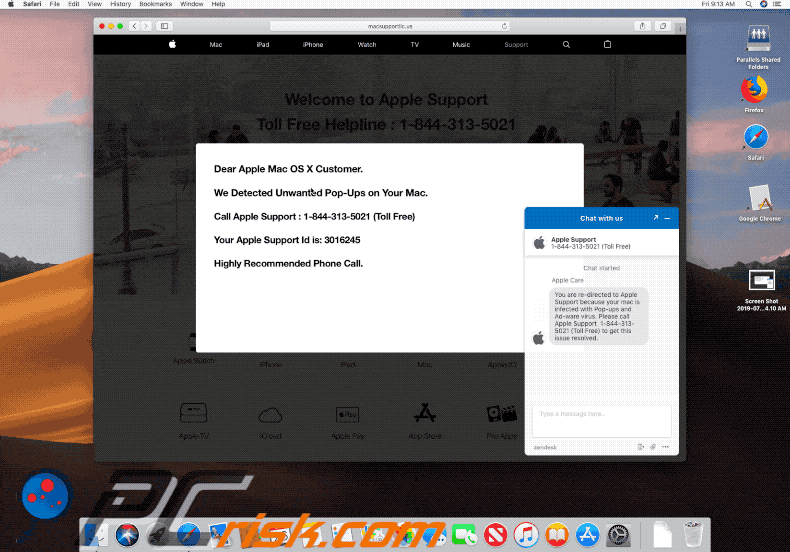
Testo presentato in questa pagina di truffa del supporto tecnico:
Dear Apple Mac OS X Customer.
We Detected Unwanted Pop-Ups on Your Mac.
Call Apple Support : 1-844-313-5021 (Toll Free)
Your Apple Support Id is: 3016237
Highly Recommended Phone Call.
Chat started
Apple Care
You are re-directed to Apple Support because your mac is infected with Pop-ups and Ad-ware virus. Please call Apple Support 1-844-313-5021 (Toll Free) to get this issue resolved.
Rimozione automatica istantanea dei malware:
La rimozione manuale delle minacce potrebbe essere un processo lungo e complicato che richiede competenze informatiche avanzate. Combo Cleaner è uno strumento professionale per la rimozione automatica del malware consigliato per eliminare il malware. Scaricalo cliccando il pulsante qui sotto:
SCARICA Combo CleanerScaricando qualsiasi software elencato in questo sito, accetti le nostre Condizioni di Privacy e le Condizioni di utilizzo. Per utilizzare tutte le funzionalità, è necessario acquistare una licenza per Combo Cleaner. Hai a disposizione 7 giorni di prova gratuita. Combo Cleaner è di proprietà ed è gestito da RCS LT, società madre di PCRisk.
Menu:
- Cos'è "We Detected Unwanted Pop-Ups on Your Mac"?
- STEP 1. Rimuover ei file e le cartelle legate ad un PUA da OSX.
- STEP 2. Rimuovere estensioni truffa da Safari.
- STEP 3. Rimuovere estensioni truffa da Google Chrome.
- STEP 4. Rimuovere estensioni truffa da Mozilla Firefox.
Video che mostra come rimuovere adware e browser hijacker da un computer Mac:
Come rimuovere app potenzialmente indesiderate:
Rimuovere le applicazioni potenzialmente indesiderate dalla cartella "Applicazioni":

Fare clic sull'icona del Finder. Nella finestra del Finder, selezionare "Applicazioni". Nella cartella applicazioni, cercare "MPlayerX", "NicePlayer", o altre applicazioni sospette e trascinarle nel Cestino. Dopo aver rimosso l'applicazione potenzialmente indesiderata che causa gli annunci online, eseguire la scansione del Mac per trovare tutti i componenti indesiderati rimanenti.
SCARICA il programma di rimozione per infezioni da malware
Combo Cleaner controlla se il tuo computer è infetto. Per utilizzare tutte le funzionalità, è necessario acquistare una licenza per Combo Cleaner. Hai a disposizione 7 giorni di prova gratuita. Combo Cleaner è di proprietà ed è gestito da RCS LT, società madre di PCRisk.
Rimuovere i file e le cartelle legate a "we detected unwanted pop-ups on your mac" virus:

Cliccare l'icona del Finder, dal menu a barre, scegliere Vai, e cliccare Vai alla Cartella...
 Verificare la presenza di file generati da adware nella cartella / Library / LaunchAgents:
Verificare la presenza di file generati da adware nella cartella / Library / LaunchAgents:

Nella barra Vai alla Cartella..., digita: /Library/LaunchAgents
 Nella cartella "LaunchAgents", cercare eventuali file sospetti aggiunti di reente e spostarli nel Cestino. Esempi di file generati da adware - “installmac.AppRemoval.plist”, “myppes.download.plist”, “mykotlerino.ltvbit.plist”, “kuklorest.update.plist”, etc. Gli Adware installano comunemente diversi file con la stessa stringa.
Nella cartella "LaunchAgents", cercare eventuali file sospetti aggiunti di reente e spostarli nel Cestino. Esempi di file generati da adware - “installmac.AppRemoval.plist”, “myppes.download.plist”, “mykotlerino.ltvbit.plist”, “kuklorest.update.plist”, etc. Gli Adware installano comunemente diversi file con la stessa stringa.
 Verificare la presenza di file generati da adware nella cartella /Library/Application Support:
Verificare la presenza di file generati da adware nella cartella /Library/Application Support:

Nella barra Vai alla Cartella..., digita: /Library/Application Support
 Nella cartella “Application Support”, lcercare eventuali file sospetti aggiunti di reente e spostarli nel Cestino. Esempi di file generati da adware, “MplayerX” o “NicePlayer”,
Nella cartella “Application Support”, lcercare eventuali file sospetti aggiunti di reente e spostarli nel Cestino. Esempi di file generati da adware, “MplayerX” o “NicePlayer”,
 Verificare la presenza di file generati da adware nella cartella ~/Library/LaunchAgents:
Verificare la presenza di file generati da adware nella cartella ~/Library/LaunchAgents:

Nella barra Vai alla Cartella..., digita: ~/Library/LaunchAgents

Nella cartella "LaunchAgents", cercare eventuali file sospetti aggiunti di reente e spostarli nel Cestino. Esempi di file generati da adware- “installmac.AppRemoval.plist”, “myppes.download.plist”, “mykotlerino.ltvbit.plist”, “kuklorest.update.plist”, etc. Gli Adware installano comunemente diversi file con la stessa stringa.
 Verificare la presenza di file generati da adware nella cartella /Library/LaunchDaemons:
Verificare la presenza di file generati da adware nella cartella /Library/LaunchDaemons:
 Nella barra Vai alla Cartella..., digita: /Library/LaunchDaemons
Nella barra Vai alla Cartella..., digita: /Library/LaunchDaemons
 Nella cartella “LaunchDaemons”, cercare eventuali file sospetti aggiunti di reente e spostarli nel Cestino. Esempi di file generati da adware, “com.aoudad.net-preferences.plist”, “com.myppes.net-preferences.plist”, "com.kuklorest.net-preferences.plist”, “com.avickUpd.plist”, etc..
Nella cartella “LaunchDaemons”, cercare eventuali file sospetti aggiunti di reente e spostarli nel Cestino. Esempi di file generati da adware, “com.aoudad.net-preferences.plist”, “com.myppes.net-preferences.plist”, "com.kuklorest.net-preferences.plist”, “com.avickUpd.plist”, etc..
 Scansiona il tuo Mac con Combo Cleaner:
Scansiona il tuo Mac con Combo Cleaner:
Se hai seguito tutti i passaggi nell'ordine corretto, il Mac dovrebbe essere privo di infezioni. Per essere sicuro che il tuo sistema non sia infetto, esegui una scansione con Combo Cleaner Antivirus. Scaricalo QUI. Dopo aver scaricato il file fare doppio clic sul programma di installazione combocleaner.dmg, nella finestra aperta trascinare e rilasciare l'icona Combo Cleaner in cima all'icona Applicazioni. Ora apri il launchpad e fai clic sull'icona Combo Cleaner. Attendere fino a quando Combo Cleaner aggiorna il suo database delle definizioni dei virus e fare clic sul pulsante "Avvia scansione combinata".

Combo Cleaner eseguirà la scansione del tuo Mac alla ricerca di infezioni da malware. Se la scansione antivirus mostra "nessuna minaccia trovata", significa che è possibile continuare con la guida alla rimozione, altrimenti si consiglia di rimuovere eventuali infezioni trovate prima di continuare.

Dopo aver rimosso i file e le cartelle generati dal adware, continuare a rimuovere le estensioni canaglia dal vostro browser Internet.
"We Detected Unwanted Pop-Ups on Your Mac" virus rimozione da homepage e motore di ricerca degli Internet browsers:
 Rimuovere le estensioni malevole da Safari:
Rimuovere le estensioni malevole da Safari:
Rimuovere le estensioni di "we detected unwanted pop-ups on your mac" virus da Safari:

Aprire Safari, Dalla barra del menu, selezionare "Safari" e clicare su "Preferenze...".

Nella finestra delle preferenze, selezionare "Estensioni" e cercare eventuali estensioni sospette recentemente installate. Quando le trovate, fare clic sul pulsante "Disinstalla". Si noti che è possibile disinstallare in modo sicuro tutte le estensioni dal browser Safari - nessuna è fondamentale per il normale funzionamento del browser.
- Se si continuano ad avere problemi come reindirizzamenti e pubblicità indesiderate - Reset Safari.
 Rimuovere le estensioni malevole da Mozilla Firefox:
Rimuovere le estensioni malevole da Mozilla Firefox:
Rimuovere i componenti aggiuntivi legati a "we detected unwanted pop-ups on your mac" virus da Mozilla Firefox:

Aprire il browser Mozilla Firefox. In alto a destra dello schermo, fare clic sul pulsante (tre linee orizzontali) "Apri Menu". Dal menu aperto, scegliere "componenti aggiuntivi".

Scegliere la scheda "Estensioni" e cercare eventuali componenti aggiuntivi sospetti di recente installati. Quando vengono trovati, fare clic sul pulsante "Rimuovi" che si trova accanto. Si noti che è possibile disinstallare in modo sicuro tutte le estensioni dal browser Mozilla Firefox - nessuna è cruciale per il normale funzionamento del browser.
- Se si continuano ad avere problemi come reindirizzamenti e pubblicità indesiderate - Reset Mozilla Firefox.
 Rimuovere estensioni pericolose da Google Chrome:
Rimuovere estensioni pericolose da Google Chrome:
Rimuovere le estensioni di "we detected unwanted pop-ups on your mac" virus da Google Chrome:

Aprire Google Chrome e fare clic sul pulsante (tre linee orizzontali) "Menu Chrome" che si trova nell'angolo in alto a destra della finestra del browser. Dal menu a discesa, scegliere "Altri strumenti" e selezionare "Estensioni".

Nella finestra "Estensioni", cercare eventuali componenti aggiuntivi sospetti di recente installati. Quando li trovate, fate clic sul pulsante "Cestino" accanto. Si noti che è possibile disinstallare in modo sicuro tutte le estensioni dal browser Google Chrome - non ce ne sono di fondamentali per il normale funzionamento del browser.
- Se si continuano ad avere problemi come reindirizzamenti e pubblicità indesiderate - Reset Google Chrome.
Condividi:

Tomas Meskauskas
Esperto ricercatore nel campo della sicurezza, analista professionista di malware
Sono appassionato di sicurezza e tecnologia dei computer. Ho un'esperienza di oltre 10 anni di lavoro in varie aziende legate alla risoluzione di problemi tecnici del computer e alla sicurezza di Internet. Dal 2010 lavoro come autore ed editore per PCrisk. Seguimi su Twitter e LinkedIn per rimanere informato sulle ultime minacce alla sicurezza online.
Il portale di sicurezza PCrisk è offerto dalla società RCS LT.
I ricercatori nel campo della sicurezza hanno unito le forze per aiutare gli utenti di computer a conoscere le ultime minacce alla sicurezza online. Maggiori informazioni sull'azienda RCS LT.
Le nostre guide per la rimozione di malware sono gratuite. Tuttavia, se vuoi sostenerci, puoi inviarci una donazione.
DonazioneIl portale di sicurezza PCrisk è offerto dalla società RCS LT.
I ricercatori nel campo della sicurezza hanno unito le forze per aiutare gli utenti di computer a conoscere le ultime minacce alla sicurezza online. Maggiori informazioni sull'azienda RCS LT.
Le nostre guide per la rimozione di malware sono gratuite. Tuttavia, se vuoi sostenerci, puoi inviarci una donazione.
Donazione
▼ Mostra Discussione